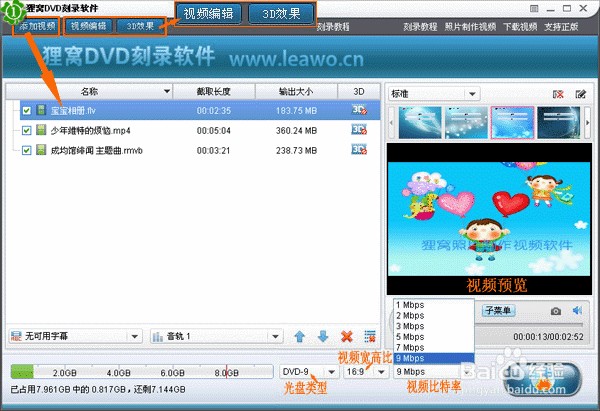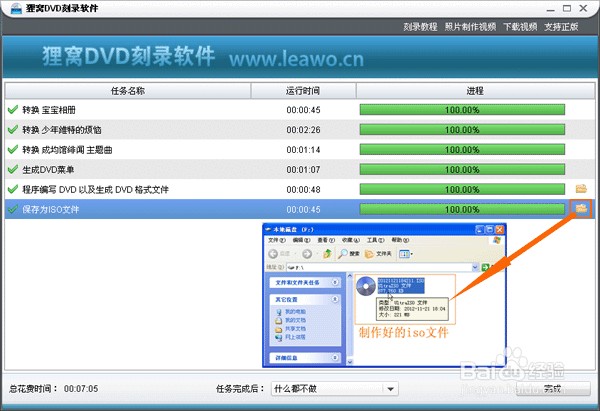1、打开软件,,点击“添加视频”按钮,添加成功后,可以使用软件其它功能,如图所示。
2、接下来,点击“刻录到DVD”按钮,弹出“刻录设置”的对话框,在这里我们选择“刻录到”选项为“ISO文件”,如选刻录光驱是刻录到光盘的,我们这里不用。
3、软件跳转到进程界面,开始运行相关程序。待保存文件成功后。如图所示,就可以点击“保存为ISO文件”所在行右边的“小文件夹”,即可打开指定路径,看到iso文件了。
4、准备好iso文件后,我们就开始进行刻录操作了。
5、接着,添加iso映像文件,点击“映像文件”右边的“浏览”按钮,随后弹出的“打开iso文件”对话框中选择ISO文件,再点击“打开”。
6、最后一步,放入空白刻录盘,然后点击界面下方的“刻录[B]”按钮,接下来的工作就完成交给软件了。